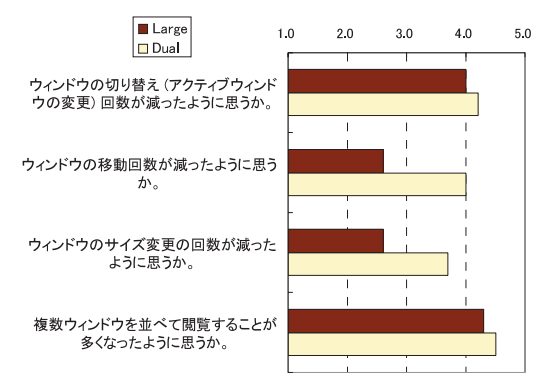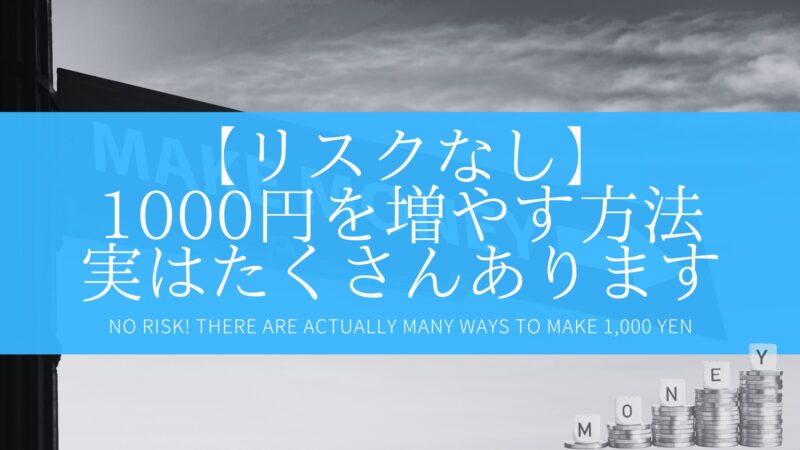【仕事効率化】デュアルモニターで50%も効率UP!?実際に役立つケースと合わせて紹介
画面を2つ使って仕事をしている人とかよく見るけどほんとに効果あるの?
1画面が2画面になるだけでそんなに効率上がるのか?
結論から申し上げますと、最大で50%の効率UPが可能※であることが発表されてます。
(※Microsoftの研究者調べ)
かくいう私も学生時代…

レポート書くのだるいなぁー。調べものしながら書くといちいち画面切り替えなきゃいけないし…ん?画面2つにすればいいんじゃね?
ってことでね、学生時代から今に至るまでずーっとデュアルディスプレイの環境で育ってきました。
当時の私と同じように、画面の切り替えが面倒、と感じている方やもっと作業効率あげたい!と思っている方に向けて、デュアルディスプレイの利点について解説していきます。
デュアルモニターで効率50%アップ
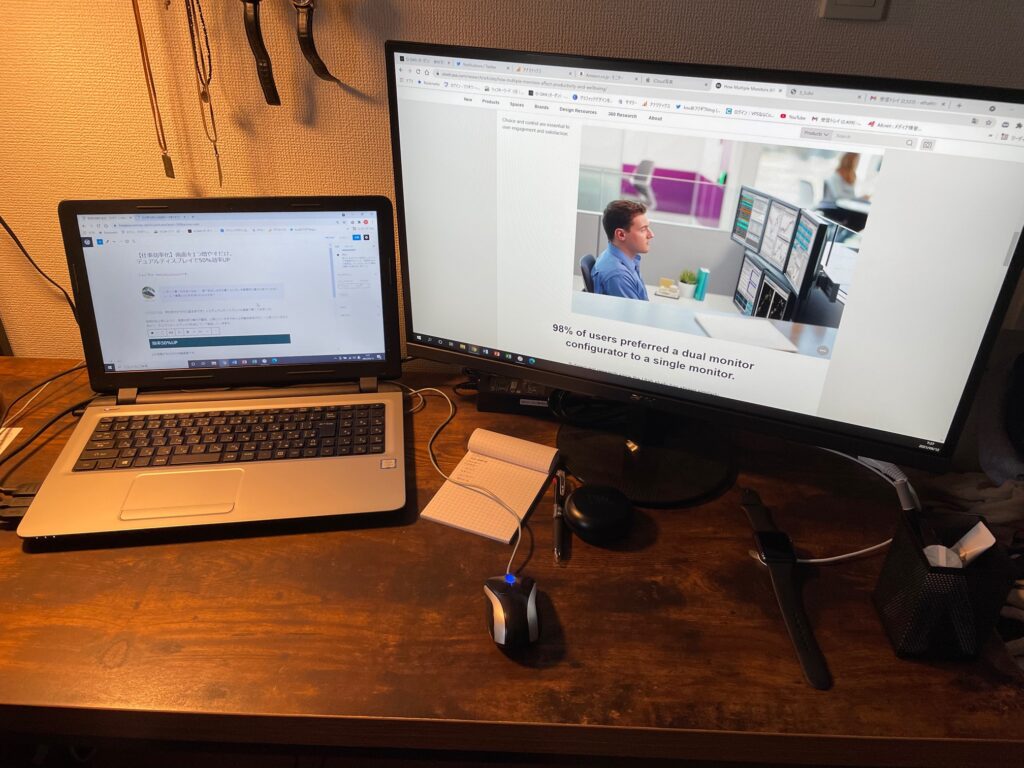
上の写真が私の今の作業環境です。まず第一に、仕事してる感が醸し出せます(キリッ
冗談はさておき、Microsoftおよびコンサルの方によれば、
- 生産性が9%から50%向上する可能性がある(Microsoft研究者調べ)
- デュアルディスプレイで平均42%の生産性向上を推定(技術コンサルJonさん調べ)
とのこと。ほんとか!?ってくらい効率が上がってますけど、体感としてはそれくらい違うのは納得です。
ちなみに私が1記事執筆するのにかかる平均時間はだいたい1時間半くらいです。
デュアルディスプレイが使えない環境で記事執筆した際、2時間少々かかったので確かに辻褄は合います。
1つのモニターと2つのモニターでの効率の違い
また、こんなデータもあります。
Largeと書いてあるデータは、24インチのディスプレイを単体で使用した場合です。
Dualは17インチのディスプレイを2つ並べて使った場合です。
これらを、17インチのディスプレイ単体で使った場合と比べてデータを出されています。
これは主観評価なので、5に近いほど質問に対してそう思うと感じているという見方をします。3を下回っているとあまりそうは思ってないという見方になります。
なぜ作業の効率化ができるのか
グラフのデータを見てみると、
- ウィンドウの移動回数が減ったように思うか。
- ウィンドウのサイズ変更の回数が減ったように思うか。
この2点の質問に対して、1画面と2画面の差が大きく出ています。
デュアルモニターであれば、1画面の中で複数のソフトやアプリを起動しなくて済みます。
そのため、ウィンドウを移動させたり、サイズを変えたりせずとも、2画面目で表示するだけでいいわけです。
この部分が大きく効率化に関係していると言えますね。
効率が50%アップするとどれくらい影響がある?

単純に考えると、60分間の作業で1.5倍、90分間分の作業ができますよね。
1日の労働時間を8時間とすると、12時間分。
5.33時間=5時間20分で1日分の作業ができる計算になります。
1年間で比べると80日間作業時間短縮
1か月で働く日数を20日とした場合、年間では20日×12か月で240日あります。
1日当たり8時間-5時間20分=2時間40分短縮できるので、
2時間40分×240日分=640時間短縮。
640時間÷8時間で80日間分の時間短縮が可能です!

常にモニター見る仕事するわけじゃないので目安ですけど驚異的。
デュアルモニターにデメリットはあるか?

とはいってもいいことばかりではないです。デメリットもいくつかあります。
場所を取ってしまう
これが一番のデメリットかなぁと思います。机が狭い方はそもそも置けないです。
また、A4サイズくらいの紙で書き物する際、なかなか置く場所を確保するのが難しいです。
結果、ちょっと紙がはみ出して机の角と自分の腕に挟まれて紙が曲がる…あるあるではないでしょうか?
初期コストがかかる
今は結構安くなりはしましたが、それでも1万5千円くらいはかかります。
1万5千円で50%の効率が上がるのであれば安いもんだとは思いますが(笑)
電気代が増える
単純に電化製品が一つ増えることになりますので、電気代はあがります。
とはいえ1日2~3時間の作業につき2円とか3円とかそんな程度だと思います。
月換算しても90円そこらですね。
実際にデュアルモニターが役に立つケース・メリット

ここからは自分で使ってみて実際に役に立ったケースを2つ紹介します。
- 参考資料を確認しながら作業する場合
- Web会議中の別作業にも…
自分の使い方としては主に上記の2点をメリットとして感じています。
参考資料を確認しながら作業する場合
一番メインでのデュアルモニターの使い方がこれ。
ソフトウェア開発を仕事としてやっているので、プログラムを書くことも多いです。
プログラム書く時ってしょっちゅう調べものするんですが、その時にとっても便利。
1画面でコーディングしながら、もう1画面は参考資料を調べる画面にしてます。
エクセルやワードでの資料作りでも参考資料を確認しながらデータをまとめることが多いですよね。
そのときに1画面内で切り替えながらやらなくていいのは非常に効率が良いです。
Web会議中の別作業にも…
これはあまり声を大にしては言えませんが…
Web会議中に別作業をするときにも便利(笑)。
会議中、自分が聞かなくてもいい部分ってたまにあるんですよね…
そういう時に自分の仕事をこっそり進めてます。
いい行為とは言えませんが、自分の仕事は早く終わらせれるのでその時にデュアルモニターは便利です。
お勧めモニターの紹介
買ってみようかな、と思った方にお勧めのモニターを紹介します。
フルHDモニター
まず、私が使っているモニターはこちらです。
acerの27インチディスプレイです。サイズ感は効率50%UPの見出しで使用している写真を見ていただければと思います。結構大きいです。机のサイズが小さい方はもう少し小さめでもいいと思います。
小さめで安いのでいいと思う方はこちらがサイズ感的にちょうどいいかなと思います。
DELLの21.5インチディスプレイです。こちらは価格1万円ほど。
ディスプレイの購入と共に、HDMIケーブルもしくはDsubケーブルの購入が必要かも確認してみて下さい。
買ったはいいけど自分のPCと繋げられない!ってことがないようにね、自分のPCについている端子と、買おうとしているディスプレイについている端子が合うことを確認しておきましょう。
モバイルモニター
外出先での効率化にはモバイルモニターがオススメ。
私が使っているのはこちらです。
電源は不要で、PCからUSB給電することができます。
出先でも効率化できるので重宝しています。
もしAmazonでお買い物する際にはAmazonギフト券での購入がお得。
Amazonギフト券を自分用に購入して買えばクレカのポイント分+0.5%バックで買えます。
Amazonギフト券をお得に購入する5つの方法を徹底比較!の記事を参考までに貼っておきます。
Amazonギフト券を無料で貰う方法も紹介しているので、こちらも参考にされてください。
このキャンペーンで貰えば実質タダでモニターも手に入ります(笑)

まとめ|デュアルモニターで作業効率アップしよう

今回は、デュアルディスプレイのメリットやデメリット、おすすめ商品を解説しました。
- 生産性が9%から50%向上する可能性がある(Microsoft研究者調べ)
- デュアルディスプレイで平均42%の生産性向上を推定(技術コンサルJonさん調べ)
これは、デメリットである場所をとる・初期コストがかかる・電気代が増えるということを考えてもおつりがくるほどの効果だと思います。
皆さんの作業時間が少しでも短縮されれば幸いです。
ということで今日はこの辺で、それでは!